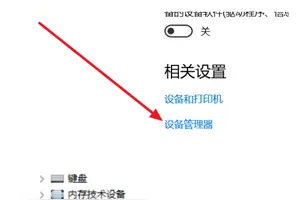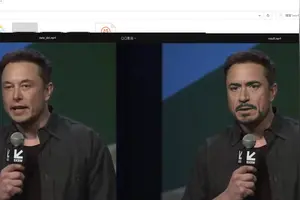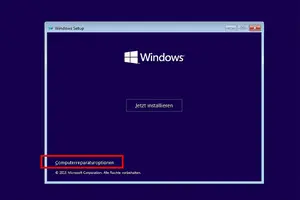1.win10注册表中鼠标加速怎么关闭
方法/步骤
Windows10系统在注册表中设置去掉鼠标加速的方法
注册表路径:
HKEY_CURRENT_USER\Control Panel\Mouse
(Control Panel:控制盘、Mouse:鼠标)
步骤:
右键点击系统桌面左下角的开始,在开始菜单中点击运行,输入:regedit,再点击确定或者回车,打开注册表编辑器;
此时会弹出一个用户帐户控制的询问对话框:你要允许此应用对你的电脑进行更改吗?我们点击:是(Y);
点击是(Y)以后,打开了注册表编辑器,我们在注册表编辑器中依次展开:HKEY_CURRENT_USER\Control Panel,在Control Panel(控制盘)的展开项中找到Mouse(鼠标);
在Control Panel(控制盘)的展开项中找到Mouse(鼠标)以后,左键单击:Mouse(鼠标),在Mouse(鼠标)对应的右侧窗口,找到MouseSpeed(鼠标速度),左键双击:MouseSpeed;
在打开的编辑字符串窗口,把MouseSpeed(鼠标速度)的数值数据更改为“0”,再点击:确定;
注意:
Mouse Speed(鼠标速度)的值表示指针速度变化的次数,
0为无变化(无加速);
1为在阀值1以上时变化为2倍速;
2为在阀值2以上时变化为4倍速。
在Mouse(鼠标)对应的右侧窗口,找到:MouseSensitivity(鼠标灵敏度),左键双击:MouseSensitivity;
在打开的编辑字符串窗口,把MouseSensitivity的数值数据更改为“10”,再点击:确定;
退出注册表编辑器,重新启动电脑,测试一下鼠标的速度。
方法是:
把鼠标紧靠着键盘右侧,记住当前屏幕上指针的位置。以很慢的速度向右移动鼠标一段距离,然后快速将鼠标回靠到键盘右侧。
1、指针在水平方向回到了原来的位置,说明鼠标没有加速,而且鼠标性能很好,没有丢帧的现象。
2、指针离原来的位置还差一点点,说明鼠标没有加速,但鼠标有丢帧的现象。
3、鼠标超过了原来的位置,而且超过大约1倍左右,说明鼠标设置了鼠标加速。

2.怎样修改注册表把win键改成鼠标中键
1.首先,打开注册表
2.找到注册表中的HKEY_CURRENT_USER\Control Panel\Keyboard
3.修改右侧的KeyboardDelay和KeyboardSpeed,建议调整为0和48
3.win10 怎么注册表权限设置
在Windows10系统中设置登录用户名的注册表权限的方法
步骤:
右键点击开始 - 在右键菜单中左键点击:运行;
2
我们在运行对话框中输入:regedit,点击确定或按回车键(Enter),打开注册表编辑器,在注册表编辑器窗口,左键单击:HKEY_CURRENT_USER,再点击:编辑 - 权限;
3
此时,打开了HKEY_CURRENT_USER的权限对话框,在这个对话框中,我们先查看本机登录的用户名,如组或用户名(G)栏中没有,点击:高级选项;
4
在打开的HKEY_CURRENT_USER的高级安全设置窗口,点击:添加;
我们在HKEY_CURRENT_USER的高级安全设置窗口,点击添加以后,就会打开
HKEY_CURRENT_USER的权限项目窗口,在这个窗口中,基本权限项都呈灰色状态不可选择,我们点击:选择主体;
在打开的选择用户和组对话框中,点击:高级;
按下来,我们在对话框中点击:立即查找(N);
在搜索结果(U)栏中用鼠标按住右侧的小滑块向下拖动,找到本机登录的用户名如:GONG ZOU,并左键单击用户名,再点击:确定;
点击确定以后,我们可以看到本机登录用户名显示在检查名称栏中,点击:确定;
这时就会回到HKEY_CURRENT_USER的高级安全设置窗口,我们在这个窗口,点击:显示高级权限;
在HKEY_CURRENT_USER的权限项目窗口的高级权限下,点击:完全控制,再点击:确定;
回到HKEY_CURRENT_USER的高级安全设置窗口,点击:应用 - 确定;
回到HKEY_CURRENT_USER的权限窗口,点击:确定,退出注册表编辑器。
以上即:在Windows10系统中设置登录用户名的注册表权限的方法,供需要的朋友们参考和使用。
4.win10的注册器列表中的右键菜单在什么位置
一、Win10注册表右键跳转是什么 Win10注册表右键跳转实际上指的是,注册表相关项目,右键菜单中的GO TO XXX的选项,点击选择该项目后,会自动跳转到该项目其他键值的同名项。
二、Win10注册表右键跳转怎么用
因为我们在实际注册表的实际操作中,如修改注册表数据,可能需要修改同名注册表项,有了这个功能,可以快速定位到其他同名注册表项,实在是非常方便!使用方法也很简单,对着相关注册表项目,单击鼠标右键,就会看到相关选项了!
转载请注明出处windows之家 » win10注册表鼠标设置
 windows之家
windows之家